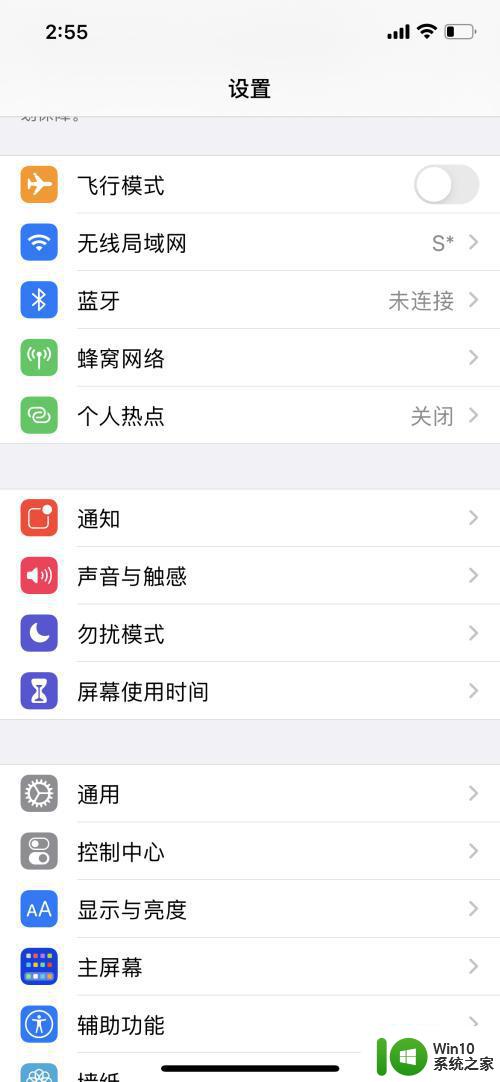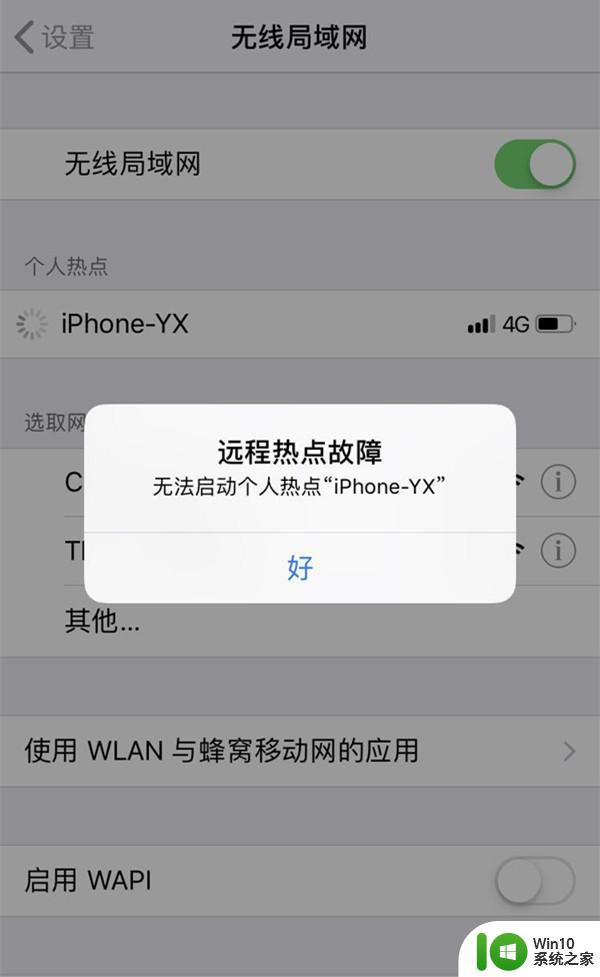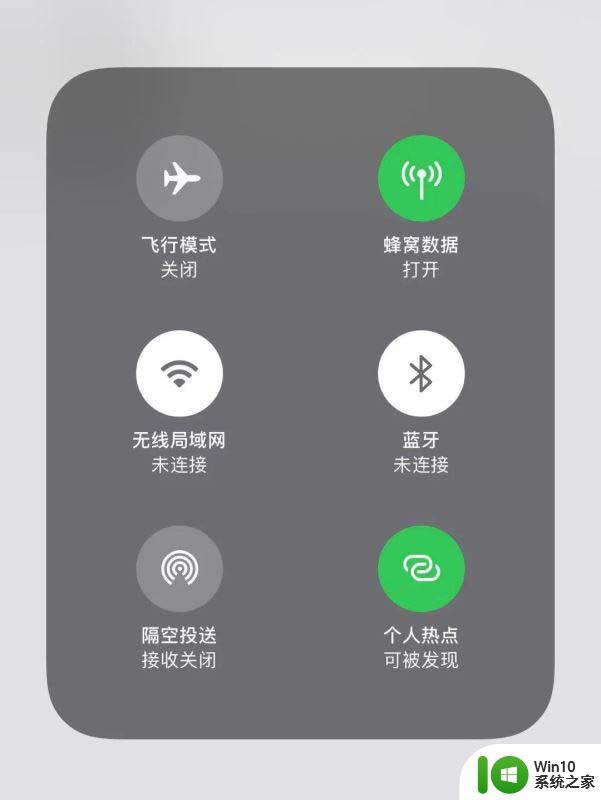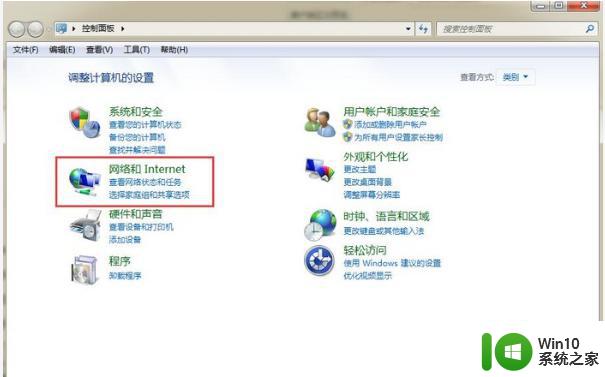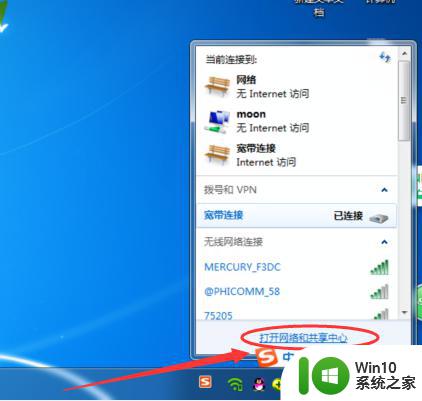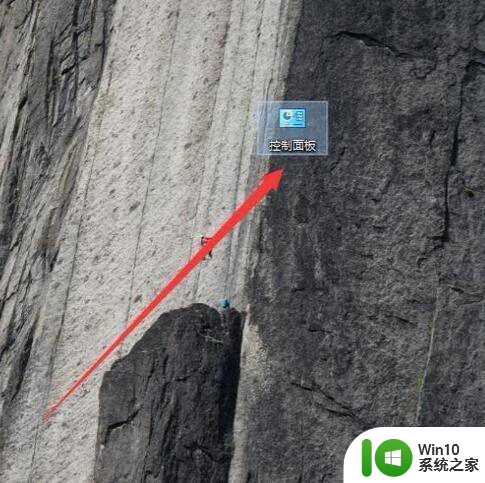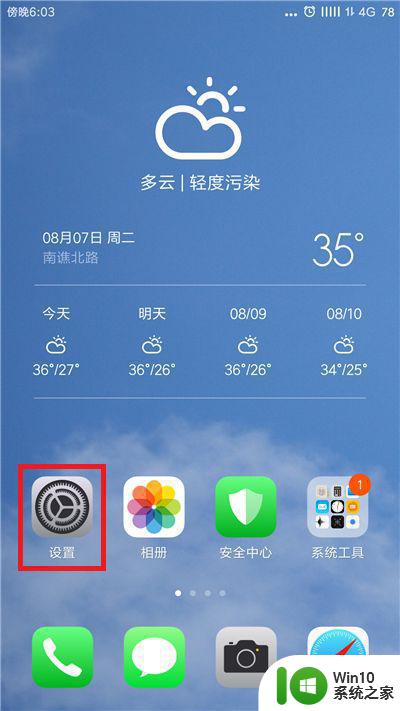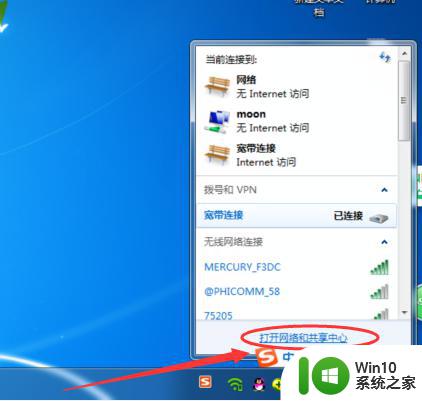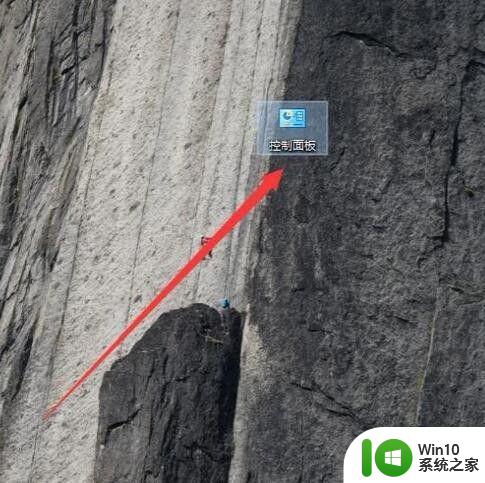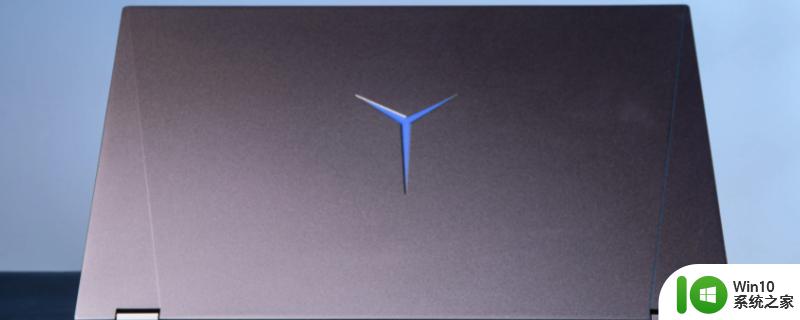mac连iphone热点连不上的解决教程 mac连不上iphone热点为什么
更新时间:2023-04-14 12:43:15作者:xiaoliu
当电脑突然没有网络的时候,很多人就会开启手机热点让电脑连接使用,不过近日有mac电脑用户却连不上iphone热点,不知道为什么会遇到这样的问题,针对这个问题,现在就给大家讲解一下mac连不上iphone热点为什么供大家参考。
具体方法如下:
1、首先要在iphone的桌面里点击进入到设置内。
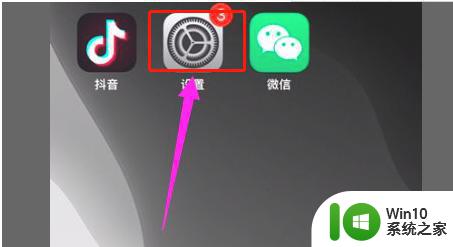
2、然后在设置的界面里,我们找到其中的通用选项,进入到通用中。
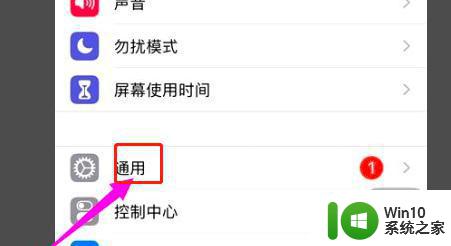
3、进入到通用的界面内,我们打开其中的还原选项即可。
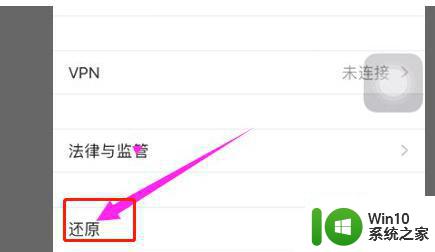
4、进入到还原中点击还原网络设置,然后对网络进行还原之后再重开热点即可。
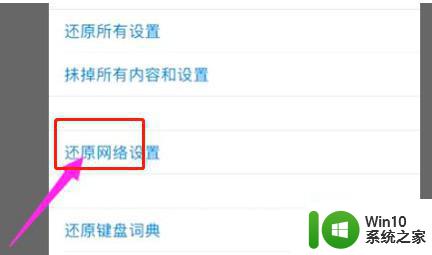
上述给大家讲解的便是mac连不上iphone热点的详细解决方法,有遇到相同情况的话,不妨可以学习上面的方法来进行解决吧。